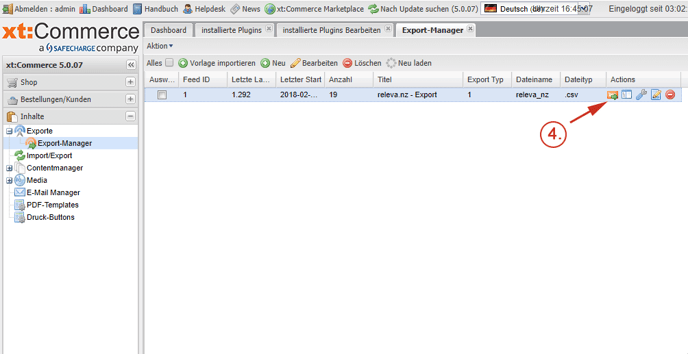xt:Commerce Installation
releva.nz Plugin für xt:Commerce installieren
Wenn du noch keinen releva.nz-Account angelegt hast, dann registriere dich bitte zunächst: Hier kostenlos registrieren
Das Releva.nz-Plugin in xt:Commerce Shop installieren
1.1. Downloade das Plugin: Hier klicken
1.2. Nun entpacke das Plugin und lade den Ordner xt_releva_nz per FTP-Client in den /plugin-Ordner Ihres Shopverzeichnis hoch.
1.3. Öffne danach im Adminbereich Deines Shops den Menüpunkt „Plugins > deinstallierte Plugins“
1.4. Suche in der Liste nach unserem Plugin xt_relevanz und klicke auf das Installations-Icon.
1.5. Nach dem Bestätigen der Installation solltest Du einen Report der ausgeführten Routinen sehen, mit der Meldung:
„Installation erfolgreich, Sie können das Modul nun unter Plugins -> installierte Plugins konfigurieren“
1.6. Öffne im Menü „Plugins -> installierte Plugins“ und wähle „Bearbeiten“ beim Plugin tfm_relevanz aus.
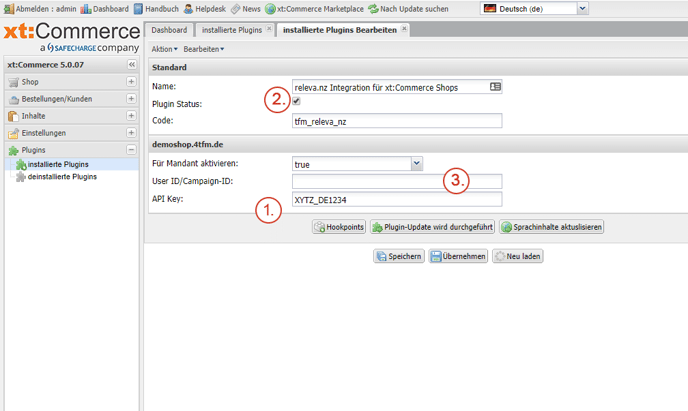
1.7. Du hast jetzt die Möglichkeit, das Plugin mit der Option „Status“(1. Im Screenshot) für Deine xt:Commerce Installation zu aktivieren, musst danach aber auch das Plugin für den jeweiligen Mandanten aktivieren (Option: „Für Mandant aktivieren“), in dem Du das Plugin nutzen möchtest.
1.8. Bevor Du die Aktivierung mit einem Klick auf „Speichern“ bzw. „Übernehmen“ bestätigst, hinterlege bitte den API-Key(2.) in der gleichnamigen Option. Lasse das Feld „User ID/Campaign-ID“ (3.) leer, damit das Plugin automatisch einen Wert hinterlegt.
1.9. Du findest den API-Key nach der Registrierung in Deinem releva.nz Account (Hier einloggen) auf der Startseite (Reiter SHOPS). Das Plugin hat bei der Installation automatisch einen Export der Produktdaten für Dich vorbereitet, dieser wird jede Nacht um 2.30 Uhr automatisch durchgeführt. Die Zeit zu der der Export stattfindet, sollte sich nicht mit anderen Exporten überschneiden, ggf. passt Du die Zeit im xt:Commerce Cronjob-Manager an.
1.10. Solltest Du Anpassungen im Export vornehmen wollen, kannst Du dies ebenfalls problemlos im Exportmanager machen:
Hinweis: Bei Multishop-Installationen musst Du ggf. eine Kopie des Export erstellen und den Dateinamen der Ausgabe-Datei anpassen.
2.0. Solltest Du sofort den Export starten wollen, um die Einrichtung zu vollenden, ist dies kein Problem, Du müsstest jedoch den Export der Produktdaten einmal manuell starten (4).
Wir erstellen nun mit Deinen Produktdaten dynamische Retargeting-Werbemittel. Kurz darauf geht es los und Du siehst die ersten Werbemittelaufrufe in Deinem Shop-Backend.
DSGVO: Cookies nur bei Zustimmung akzeptieren
Das releva.nz Retargeting-Plugin unterstützt auch die DSGVO-konforme „Cookie Hinweis“-Funktion: So werden nur (Marketing)-Cookies gesetzt, wenn der Besucher des Online-Shops dem explizit zugestimmt hat. Weitere Informationen & das Setup dazu findest Du auch bei unserem Partner: 4tfm.de
Info zu Systemanforderungen:
Kompatibel mit php 5.3, 5.4, 5.5, 5.6, 7.0
Kompatibel mit xt:Commerce in Versionen 4.1.00, 4.1.10, 4.2.00, 5.0.x